1、第一步|:打开软件
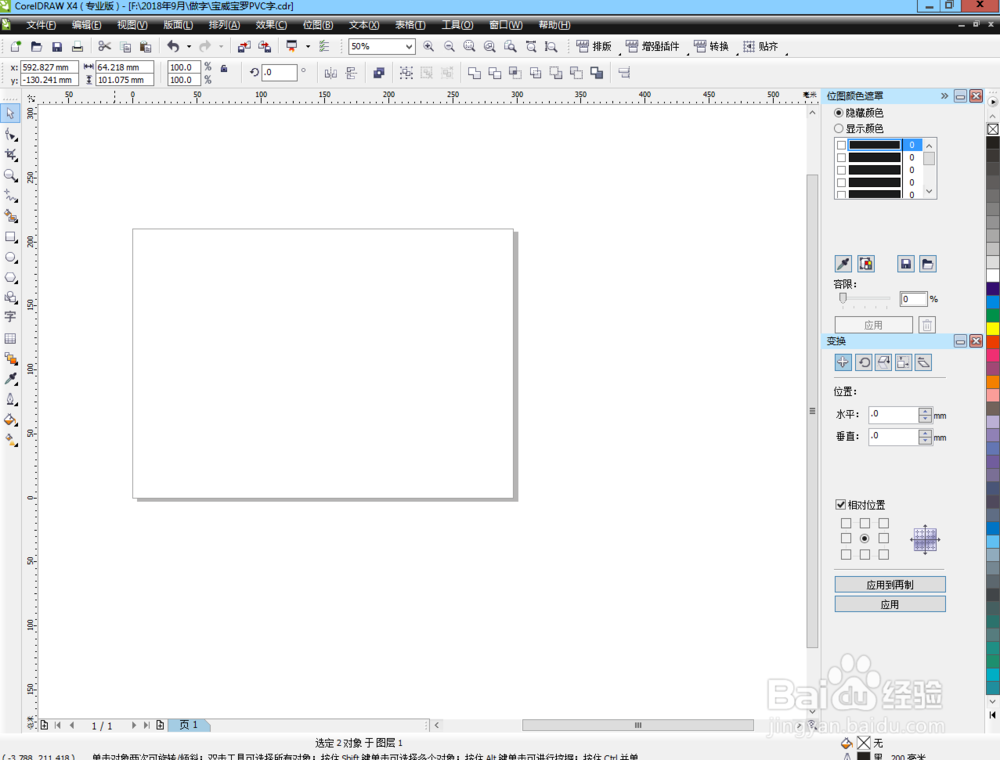
2、第二步:单击手绘工具大致勾勒出所需要印章的基本轮廓(不用太细致,后面还要修改)。
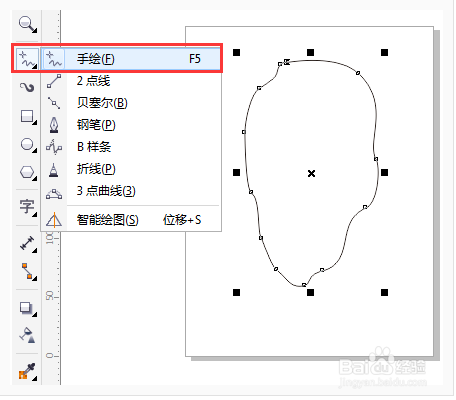
3、第三步:右键单击选择红色填充,鼠标左键单击最上面的X图标去掉轮廓线。
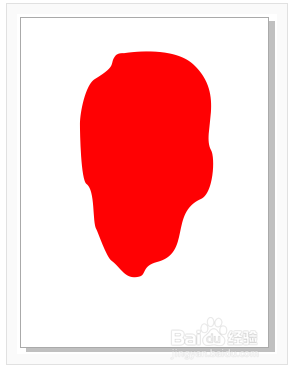
4、第四步:选择"形状"工具中的"粗糙"工具,并根据实潢廿笪安际需要调整屏幕上方的相应数值。用"粗糙&鳎溻趄酃quot;工具在印章的边缘点击、涂抹,然后将直径调小一点继续涂抹,大致效果如图所示。
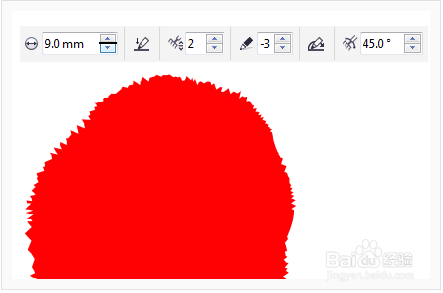
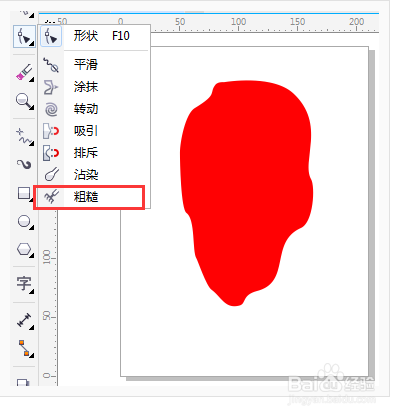
5、第五步:单击裁剪工具中的橡皮擦工具,在轮廓上涂抹,使形状变得更加不规则,更加真实。
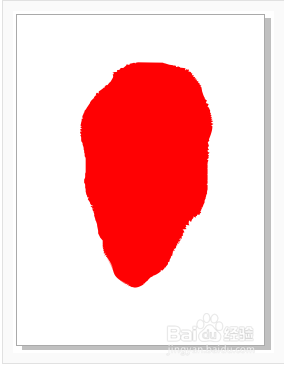
6、第六步:反复使用"粗糙"、"橡皮擦"工具达到满意效果,添加上文字即可。

